2021. 8. 31. 18:15ㆍLife Hacks/Google Nest
AI스피커를 들인 이후 가장 많이 쓰는 기능 중 하나는 뉴스 재생이다. 특히 아침에 침대 위에서나, 외출 준비를 하며 듣는 뉴스 덕에, 기사를 읽고 TV를 보는 시간이 많이 줄어들었다. 내가 뉴스를 듣는 데 사용하는 명령어는 다음과 같다.
"오케이 구글, 좋은 아침"
CONTENTS
- 구글 네스트에서 구독할 언론사 선택하기
- 아침 루틴으로 뉴스 재생 설정하기
구글 네스트에서 구독할 언론사 선택하기
1. 스마트 폰에서 Google Home 앱을 실행한 후, 오른쪽 상단의 내 계정 프로필 사진을 누른다.

2. 메뉴에서 '어시스턴트 설정'을 선택한다.
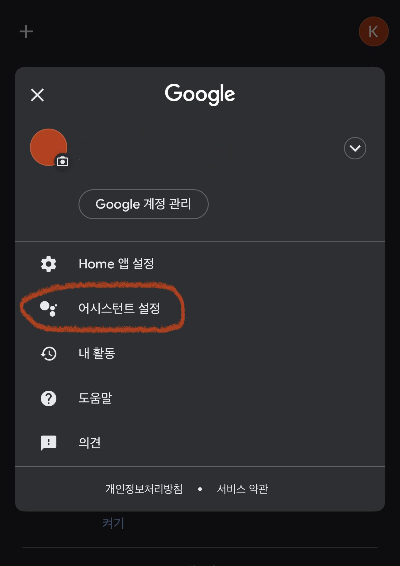
3. 하단으로 스크롤하여 '뉴스'를 선택한다.

4. 하단으로 쭉 스크롤하여 '뉴스 매체 추가'를 선택한다.
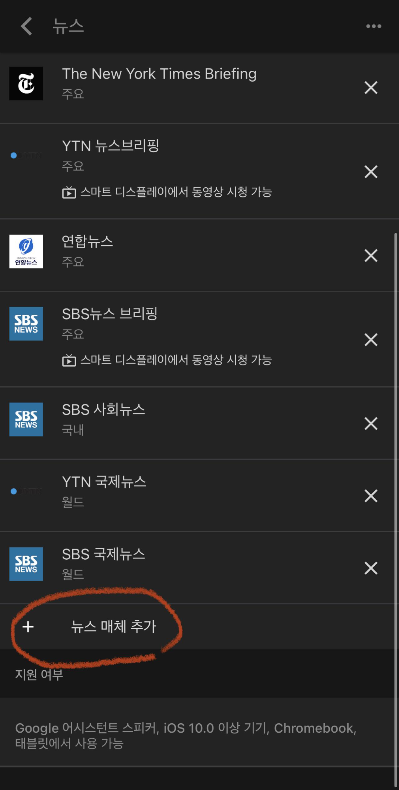
5. 언어를 선택하고, 선택 언어에서 서비스하고 있는 언론사를 선택하고 이전 화면으로 돌아온다.

6. 선택한 '내 뉴스 매체' 목록을 확인하고, 재생되는 순서를 변경하고 싶다면 '순서 변경'으로 먼저 듣고 싶은 뉴스부터 순서를 설정한다.
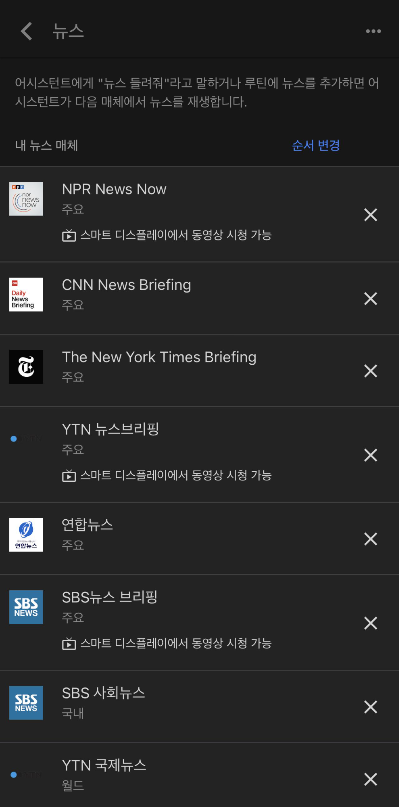
7. "오케이 구글, 뉴스 들려줘." 명령어로 선택한 언론사의 뉴스를 구독할 수 있다.
아침 루틴으로 뉴스 재생 설정하기
구글 네스트는 '루틴 설정'을 통해 한 번의 명령어 호출로 여러 태스크를 처리할 수 있다.
예를 들어 '귀가 루틴'에, 조명 켜기, 음악 재생을 넣고, 명령어를 설정해둔다. 집에 귀가하여 "오케이 구글, 나왔어."라고 하면, 구글 네스트가 집 조명을 켜주고, 음악을 재생해준다. 루틴을 설정하지 않았다면, "오케이 구글, 조명 켜줘.", "오케이 구글, 음악 재생해줘."라고 두 번 호출하고 두 명령어를 말해야 했을 것이다.
아침 기상 루틴으로 "오케이 구글, 좋은 아침"이라고 말하면, 오늘의 날씨, 오늘 내 스케줄에 이어 뉴스도 재생하고 싶어서, 아침 기상 루틴에 추가해줬다.
1. 앞에서 내 언론 매체를 선택 완료했다면, 스마트폰 '구글 홈' 앱의 '루틴'을 선택한다.

2. 자동으로 생성되어 있는 루틴도 있을 것이고, 구글 네스트를 사용하며 본인이 생성한 루틴도 있을 것이다. 뉴스 재생도 추가하기 위해 "Good morning(아침)" 루틴을 선택한다.
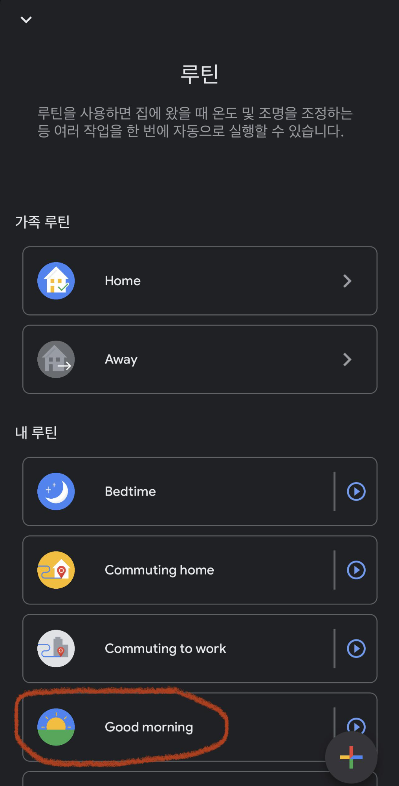
3. '작업 추가'를 선택한다.

4. '미디어 재생 및 제어'를 선택한다.
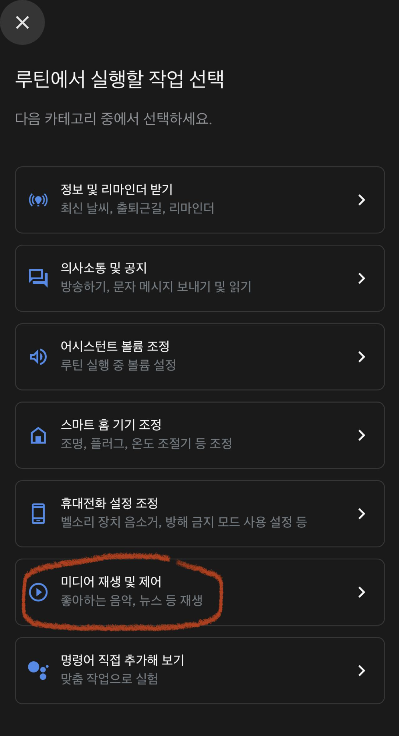
5. '뉴스'를 선택하고 '완료'한다.
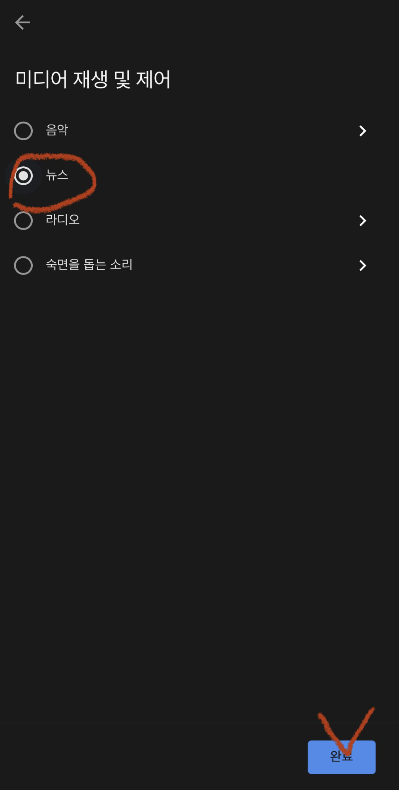
6. "Good morning(아침)" 루틴에 '뉴스 재생' 명령어가 추가된 것을 확인하고, '완료'한다.
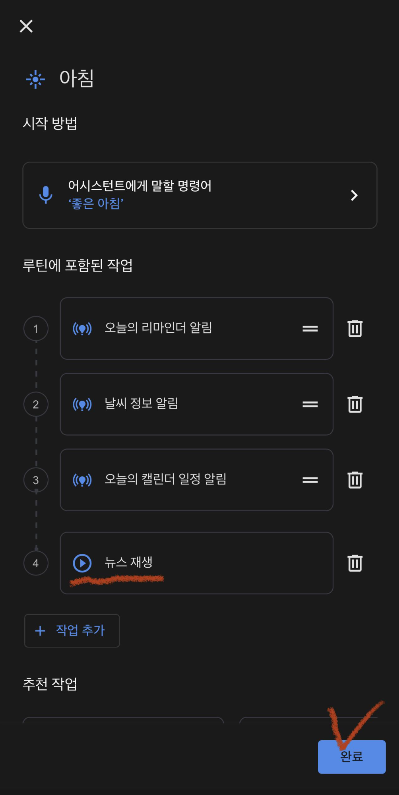
7. 루틴을 '저장'한다.

이제 "오케이 구글, 좋은 아침"이라는 명령어 한 번으로, '오늘의 리마인더', '날씨 정보 알림', '오늘의 캘린더 일정 알림', '뉴스 재생' 순으로 네 가지 명령어를 한 번에 실행할 수 있다.
'Life Hacks > Google Nest' 카테고리의 다른 글
| 구글 네스트 애플 뮤직 연동 (0) | 2021.12.22 |
|---|---|
| 구글 네스트 무료 음악 듣기 (스포티파이 무료 계정 가입) (0) | 2021.04.01 |
| 구글 네스트 오디오 블루투스 연결 오류 (0) | 2021.03.30 |
| 구글 네스트 & 필립스 휴 음성 제어 방법, 명령어 (0) | 2021.03.25 |
| 아마존 에코와 구글 네스트 오디오 구매 이유 (0) | 2021.03.23 |